En este artículo te mostraremos el proceso para configurar y gestionar el empalme de horarios en Saeko, una funcionalidad que garantiza que no haya conflictos entre clases, docentes y aulas, mientras ofrece flexibilidad para situaciones excepcionales.
¿Qué es el Empalme de Horarios?
La funcionalidad de empalme de horarios en Saeko permite gestionar la asignación de horarios de manera eficiente, evitando que existan superposiciones o conflictos entre clases, docentes y aulas.
Con esta herramienta, los administradores pueden detectar y manejar automáticamente los empalmes de horarios, asegurando que todas las actividades académicas se lleven a cabo sin interferencias. Además, en casos excepcionales, Saeko ofrece la opción de generar empalmes controlados, brindando flexibilidad para situaciones especiales.
¡Consideraciones Previas!
Antes de empezar es importante que consideres lo siguiente:
- Permisos necesarios: Contar con permisos de creación y edición de horarios.
- Empalmes automáticos: Saeko detecta automáticamente los empalmes de horarios, pero se recomienda revisar y ajustar manualmente los horarios en caso de situaciones excepcionales.
- Empalmes controlados: En algunas situaciones excepcionales, puedes optar por generar un empalme de manera controlada, permitiendo la asignación de un horario, incluso si existe un conflicto.
Detectar un empalme de horario por grupo.
- Entra al Menú Academia.
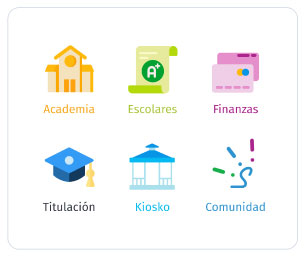
- En el Menú Academia selecciona Grupos.

- Se mostrarán todos los grupos que ya han sido registrados en tu escuela en formato lista. Puedes usar los filtros búsqueda, Escuela, Ciclo y Plan de estudios para encontrar un grupo mas rápido.

- Busca el grupo ya creado y da clic sobre el, aquí puedes ver si ya existe un empalme de horario ya que cada clase tiene un color en especifico, por lo que al haber uno se vera superposiciones entre las clases programadas, como en la siguiente imagen.
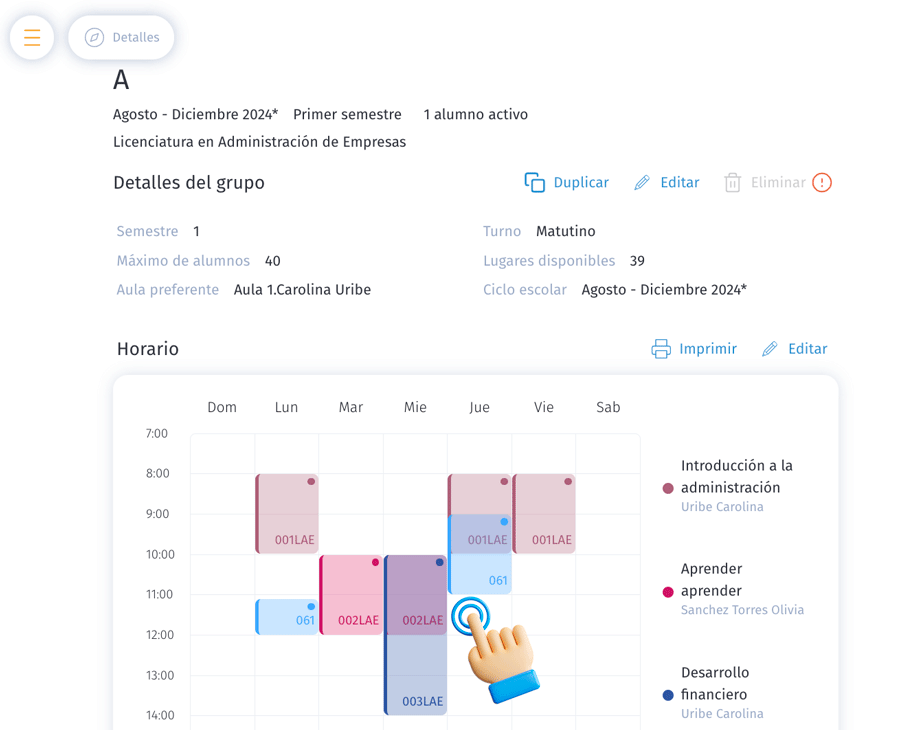
- De ser el caso de que no deba de existir algún empalme, puedes editar el horario y ajustar el horario para ello da clic en
 en la sección Horario.
en la sección Horario. - Ahora da doble clic en el horario que desees editar y ajusta las fechas. (ve el siguiente GIF)
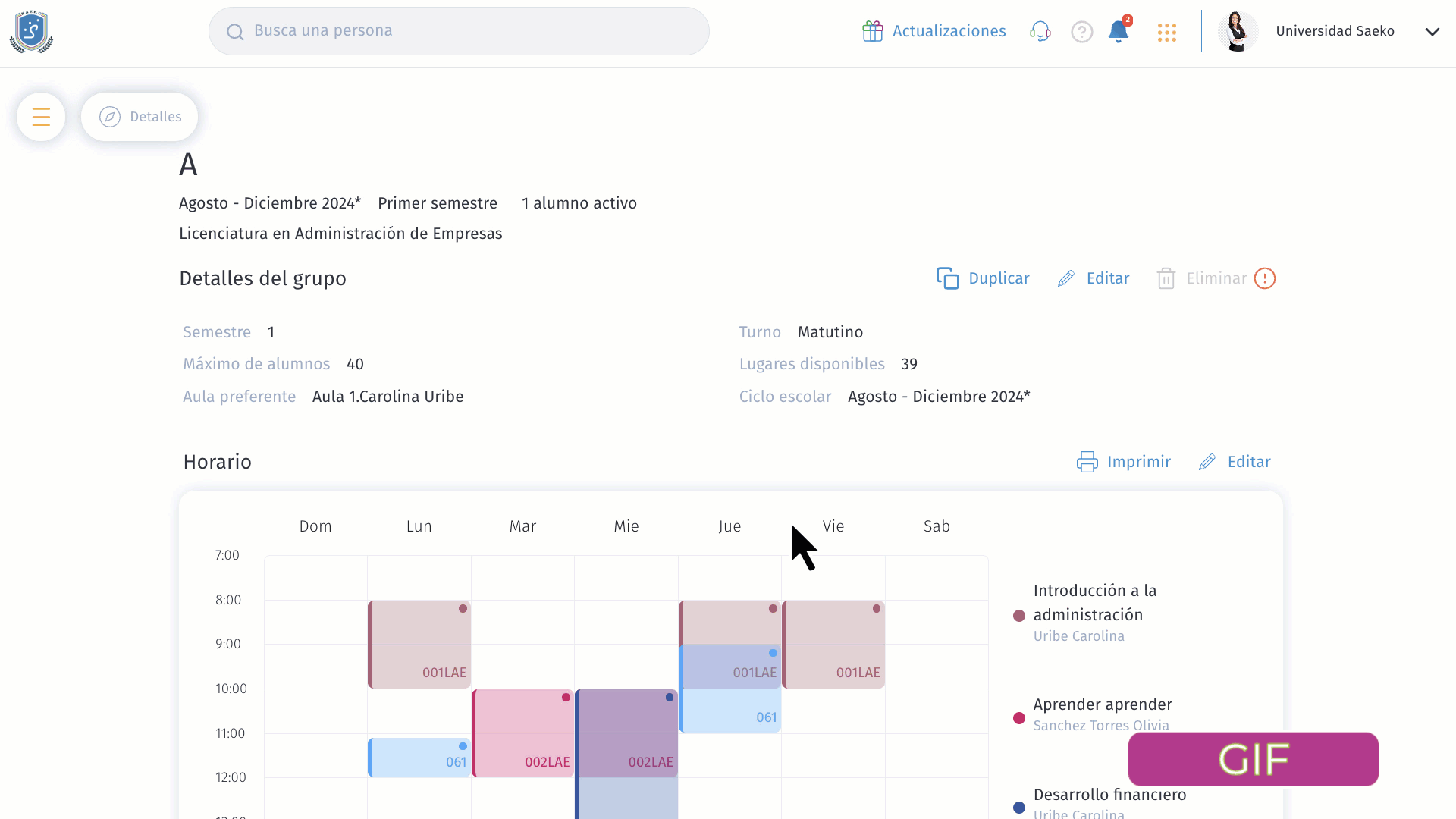
- También puedes eliminar uno, para ello da clic en el icono de basura
 y confirma la acción.
y confirma la acción. 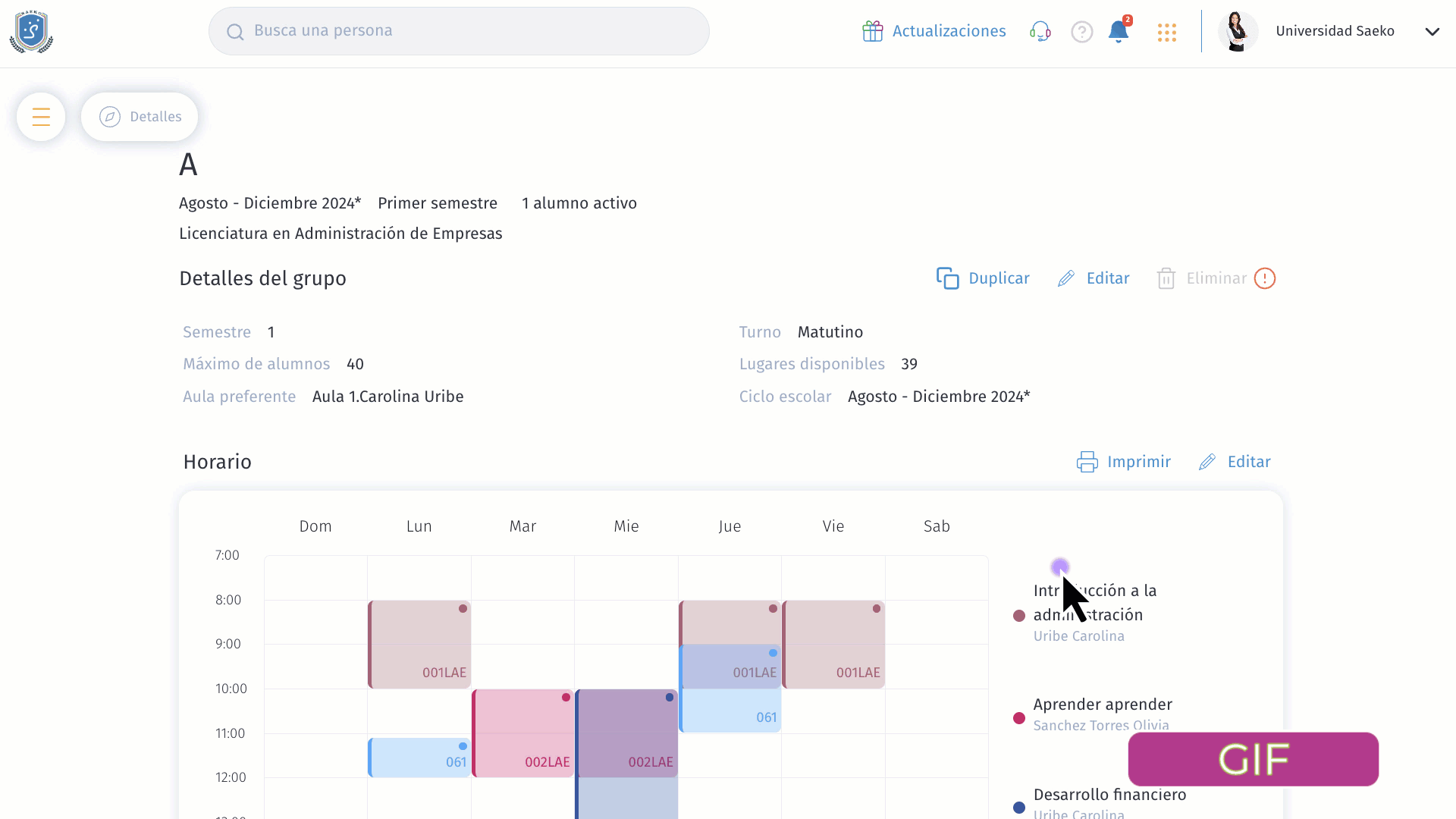
Generación de Empalmes Controlados (Si es Necesario)
En caso de que necesites generar un empalme de manera controlada (por ejemplo, cuando se permite que una clase se realice en un horario previamente reservado), puedes hacerlo manualmente.
- Para ello, entra a la edición de horario, posteriormente ubica el botón en forma de cruz
 para añadir un empalme.
para añadir un empalme. - En la nueva ventana configura el horario y días de la clase
- Da clic en
 .
. 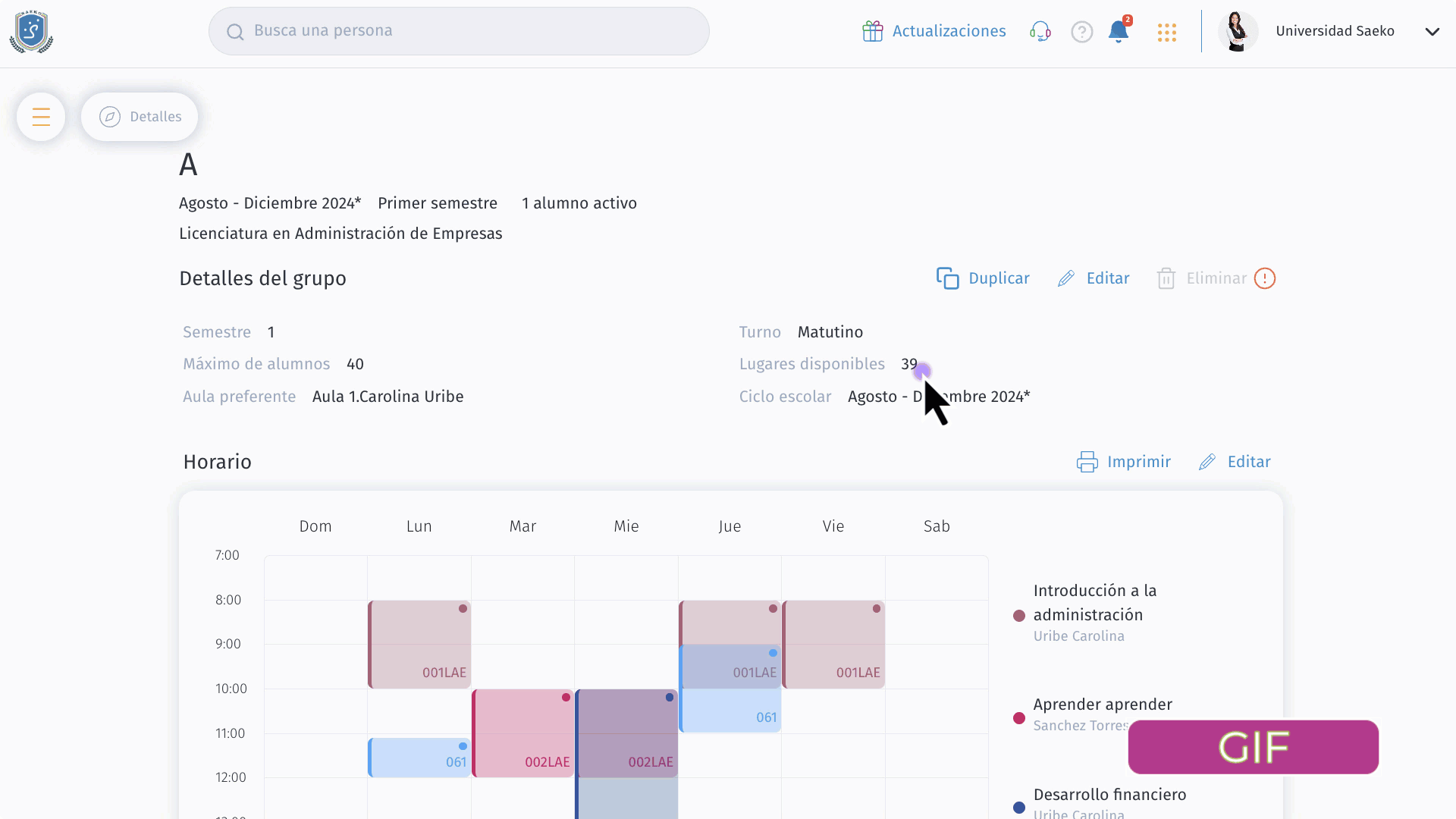
Horarios empalmados de docentes
La gestión de horarios en Saeko permite evitar conflictos de clases y asegurar que los docentes no tengan asignaciones duplicadas. A continuación se explica como puedes verificar de forma rápida y sencilla los horarios de los docentes, identificando superposiciones entre clases. Con esta revisión, se podrán realizar los ajustes necesarios en los grupos correspondientes y evitar cualquier conflicto en la planificación académica.
- En la barra de búsqueda, escribe y selecciona el nombre del docente cuyo horario deseas revisar.
- En la sección de Horario, puedes ver las clases activas del docente o filtrar por periodo específico.
- Pasa el cursor sobre cada clase en el horario. Si existe un duplicado, notarás que las clases se sobreponen visualmente, indicando la superposición de horarios.
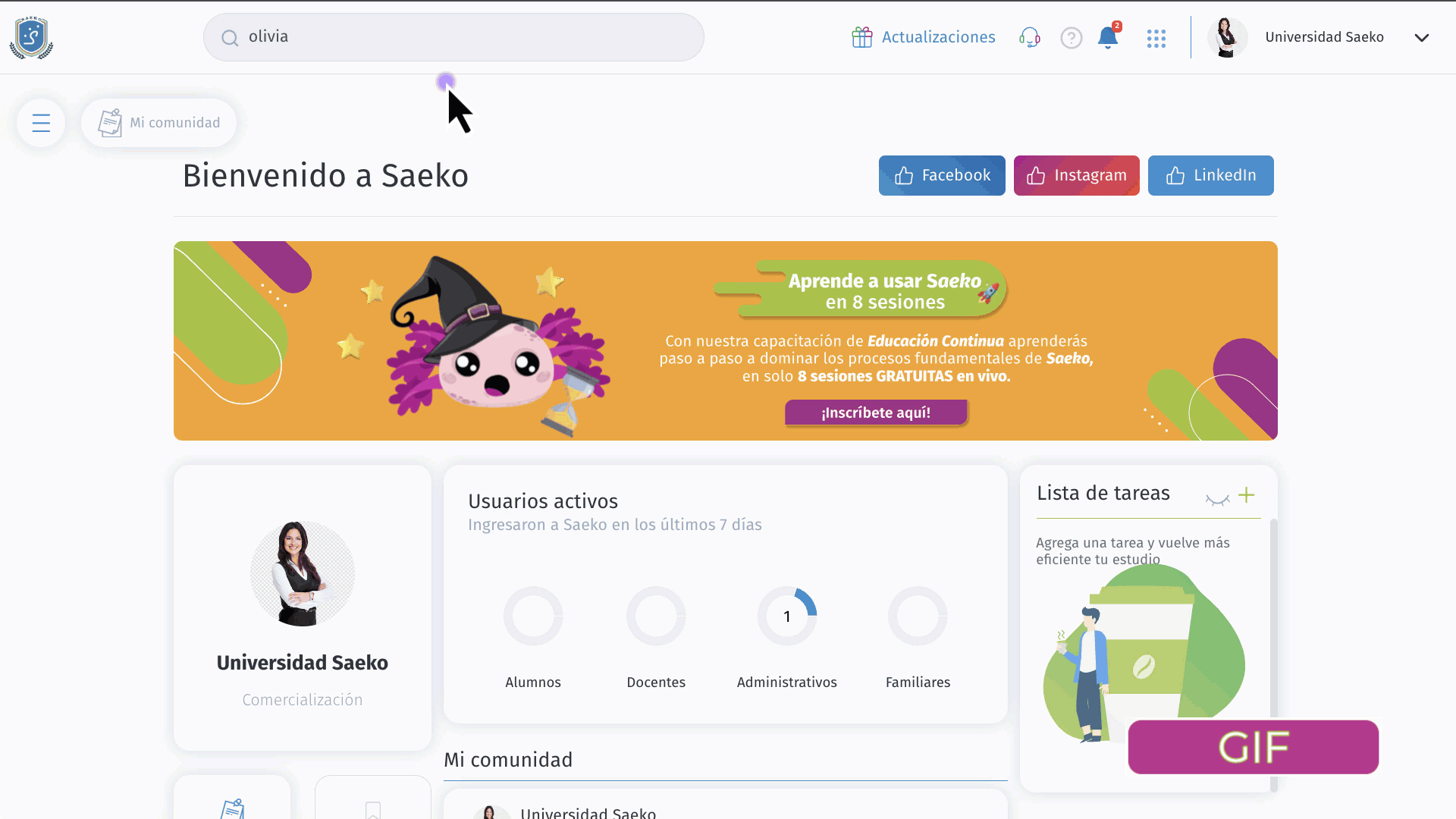
- También puedes tener una vista previa del horario con la opción de
 para revisar toda la información e imprimirlo para tener el formato físico.
para revisar toda la información e imprimirlo para tener el formato físico.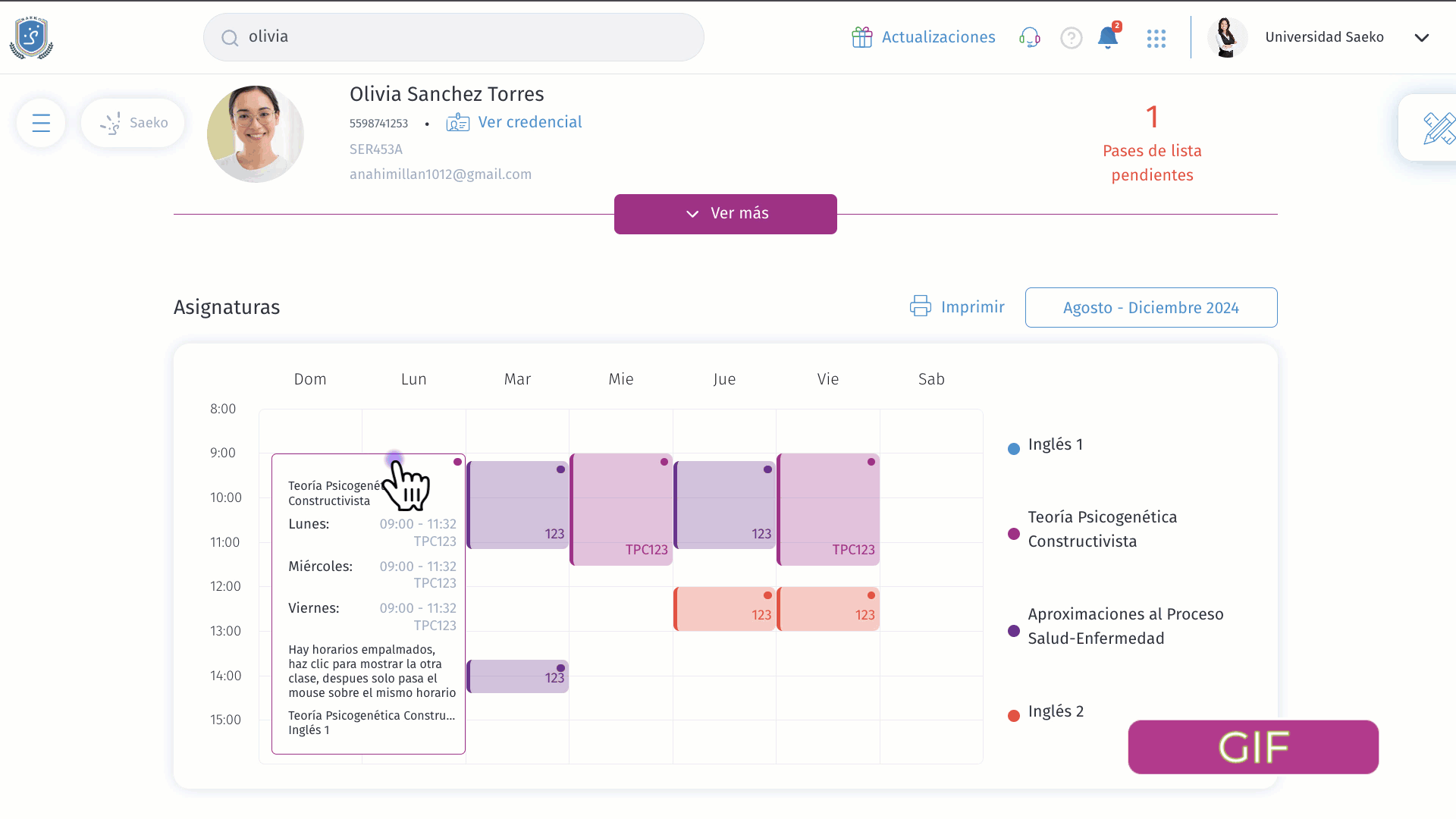
- Esto te permitirá identificar duplicados y posteriormente acceder a los grupos necesarios para realizar las modificaciones.

Contáctanos
Si tienes dudas, sigue explorando nuestro Portal de ayuda o bien escríbenos por medio de Tickets desde tu Portal Administrativo.






